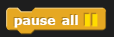Snap!はあなたのプログラムのバグ(うまくうごかない理由)をとるためにいくつかの方法をよういしています。
「一時ていし」というプログラムをとちゅうで止めて、変数のあたいを調べることができます。
一時ていしボタン
プログラムを手で止める簡単な方法が、右上のほうにある 「一時ていし」ボタンを押すことです。
「一時ていし」ボタンを押すことです。
プログラムが止まっている間でも、ブロックをクリックすることで動かすことができます。そして、変数の左側にあるチェックボックスをクリックすることで、
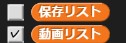
変数のあたいを見ることができます。
また、「[]をひょうじする」ブロックを使うことでも、変数のあたいを見ることができます。
そして、プログラムからブロックを足したり、消したりもできます。

「一時ていし」ボタンに代わってあらわれる三角形の「実行」ボタンを押すことでプログラムをとちゅうから動かすこともできます。
ブレークポイント:「pause all」ブロック
「pause all」ブロックは止まっている間、うす緑色にかわります。
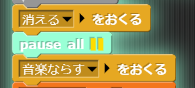
止まっている間に、ブロックを右クリックすると、メニュー上で「スクリプト変数」などの値を見ることができます。
ひとつづつ実行する(ステップ実行)
時には、どこにまちがいがあるのか、わからないこともあるでしょう。どうやってそのプログラムが動いているのかわからないこともあるでしょう。このようなときは、プログラムをコンピューターの速さではなく人間の速さで動かすこともできます。 それが「ひとつづつ実行」ボタンです。 スクリプトが止まっているときに、「ひとつづつ実行」ボタンを押すと、うす緑色に色が変わります。
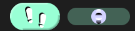
そして、左右に動くスライダーが現れます。このスライダーを左に動かすとゆっくりと実行され、右に動かすと速く実行されます。左端にすると自動的に実行されなくなります。

このとき右上にこのような「ステップ実行」ボタンがあらわれます。このボタンを押すたびにブロックはひとつづつ実行されます。
もしいくつかのスクリプトが同時に実行されていると、すべてのスクリプトはへいこうしてひとつづ動いていきます。しかし、2つのことなる数のブロックをもつくりかえしループがあるとき、ステップ実行でなければ表示されるタイミングで両方が動きますが、ステップ実行の場合は長い方のループが終わるまで短い方のループは待つことになるでしょう。